Gestion des pesées : L’ERP pour suivre la pesée des matières

Directement interfacé avec les balances de pesée, le module SILOG ERP « Gestion des pesées » apporte une aide lors des différentes étapes de votre fabrication : génération des lancements en fabrication (OF), pesée des composants et des matières premières, éditions des étiquettes, suivi des lots et des stocks, tout en assurant la traçabilité, la préparation des commandes et la gestion du conditionnement.
Certaines étapes peuvent se faire à l’aide d’un lecteur de code-barres : entrées / sorties de stocks, consommations sur OF, gestion des emplacements, des excédents….
Les données permettant la gestion des pesées
Article, liste de fabrication et lancement
Dans les applications « Article », « Liste de fabrication » et « Lancement », il est possible de déterminer la matière première devant être pesée pour la production. Une liste déroulante est prévue à cet effet et communique d’une application à l’autre.
Les balances
Une application « Paramétrage des balances » permet de lister les balances, de saisir les tolérances par tranche de poids (poids mini, poids maxi) et les unités de mesure équivalentes.
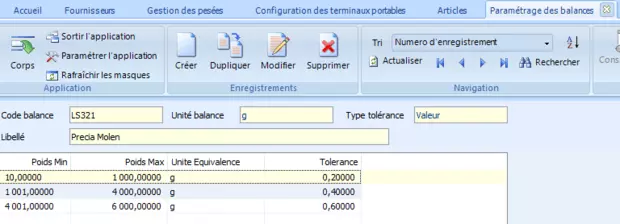
Les options de la gestion des pesées
L’application dispose de plusieurs options et configurations, telles que la saisie par code-barres, les utilisateurs autorisés à procéder à la mise à disposition des lancements, le contrôle de la date de péremption du lot, l’emplacement dans lequel l’article est transféré après la pesée…
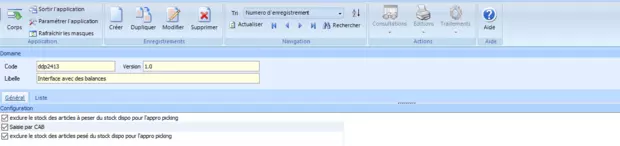
Les étapes de la gestion des pesées
Etape 1 : Mise à disposition des lancements
L’utilisateur sélectionne, dans le module « Gestion des pesées », sous l’onglet « Mise à dispo des lancements », le ou les Ordres de Fabrication à lancer en production. Cet onglet affiche le cumul par article des besoins en matières premières afin de pouvoir analyser leurs disponibilités en stock pour la production.
Depuis cet onglet, les éditions permettant d’établir un dossier sur les lancements à produire sont effectuées. Seuls les utilisateurs habilités, en fonction de leurs droits d’accès, peuvent y accéder.
Les matières premières dont le stock est insuffisant apparaissent en rouge
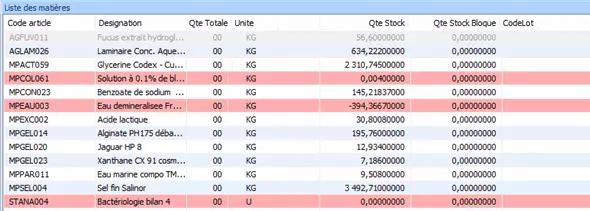
Etape 2 : Sélection des lancements à approvisionner
A partir de l’application « Gestion des pesées », il est possible de sélectionner les lancements qui vont être produits dans la journée et / ou le lendemain (parmi la liste des lancements mis à disposition par le responsable de production).
L’onglet « Appro matière première » présente les mêmes informations sur le stock que l’onglet « Mise à dispo des lancements ». Après avoir validé les matières à utiliser, un état est imprimé. Il permet de guider l’opérateur pour qu’il effectue le picking des matières premières. Une fonction SQL gère l’affectation des lots et des emplacements en respectant le FIFO / LIFO et les dates de péremption.
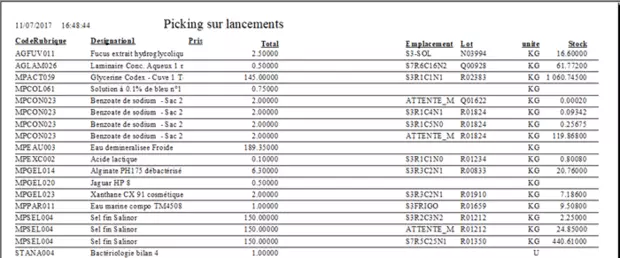
Etape 3 : Picking des matières dans le stock
A l’aide d’un lecteur de code-barres compatible avec SILOG ERP (Mémor X3 ou SKORPIO), l’opérateur enregistre les transferts de stock afin d’alimenter la salle des pesées.
Après avoir sélectionné le scénario « Picking matières OF » et s’être authentifié, il scanne le code du produit, le code emplacement, saisit la quantité prélevée et valide l’ensemble des informations après les avoir vérifiées.
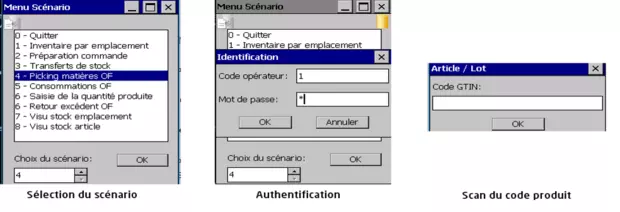

Etape 4 : Pesée
Pour pouvoir utiliser le module « Gestion des pesées » dans une salle des pesées dédiée ou dans l’atelier de production, un PC doit y être installé. Un terminal code-barres peut être utilisé pour remplacer la saisie manuelle.
Dans l’onglet « Pesée » du module « Gestion des pesées », l’opérateur saisit manuellement ou scanne les code-barres du lancement et de la phase concernés. Le système effectue alors un certain nombre de contrôles paramétrables. Il vérifie, par exemple, si le lancement n’est pas soldé, s’il est lotifié, s’il y a du reste à peser sur la phase.
Il saisit ou scanne ensuite le code-barres de l’article. Le système contrôle alors si l’article est présent dans la phase, si le lot n’est pas périmé, s’il y a du reste à peser, si la matière est bien présente en stock dans la salle des pesées. Tous ces points de contrôle sont paramétrables.
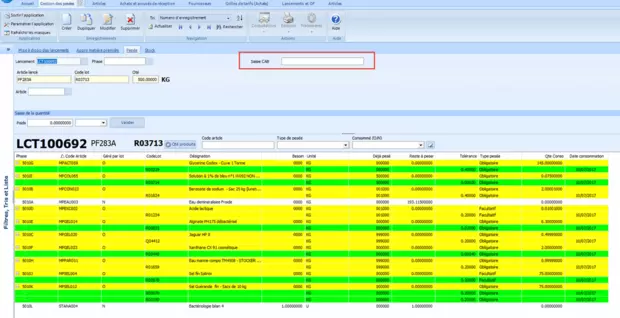
L’opérateur dépose ensuite le produit sur la balance. Si la pesée dépasse la tolérance, il est averti par un symbole « Attention ».

A la validation de la pesée, après un contrôle de cohérence, une étiquette de pesée est imprimée. Elle contient :
- Le code article
- Le code lot
- Le poids pesé
- Le code-barres identifiant la pesée (qui sera utilisé pour consommer la matière lors de la production)
La matière première est alors automatiquement transférée du stock « NON_PESEE » vers « PESEE ». La liste de fabrication de lancement se colore au fur et à mesure de la pesée. Des couleurs ont été choisies pour indiquer le statut de la pesée :
- Non pesée
- Pesée = besoin
- Pesée est dans la tolérance
- Pesée hors tolérance
Certaines saisies de poids sont enregistrées manuellement car le poids à peser est soit trop petit soit trop grand.
Etape 5 : Consommation des matières pour la production
L’opérateur flashe les étiquettes de pesée au fur et à mesure de leur introduction dans le mélangeur.
Il n’est possible de démarrer une production qu’une fois que toutes les matières obligatoires au lancement ont été pesées. A l’aide du terminal code-barres, après avoir sélectionné le scénario « Consommations OF », et s’être authentifié, l’opérateur rentre le numéro de pesée et valide la saisie.
A la validation, les ordres de consommation sont envoyés au serveur et les consommations sont enregistrées en décrémentant le stock « PESEE ».
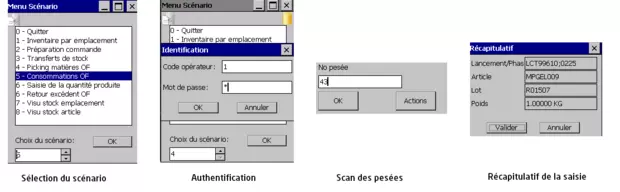
Etape 6 : Rangement des excédents et sortie de stock des reliquats
L’onglet « Stock » du module « Gestion des pesées » permet de suivre le stock des emplacements « NON_PESEE » et « PESEE ».
Depuis la liste des articles présents dans le stock non pesé, il est possible par un clic-droit de sortir du stock un reliquat sur un lot.
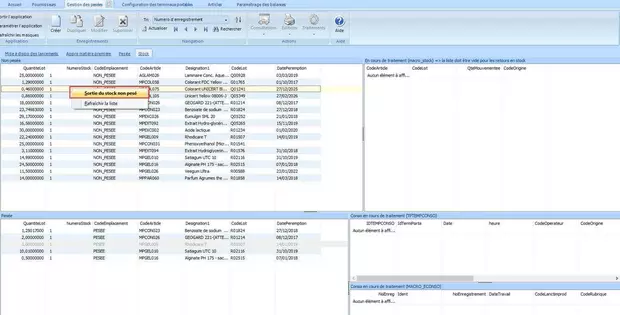
Le rangement des excédents est enregistré en utilisant à nouveau le lecteur de code-barres toujours suivant le même principe.
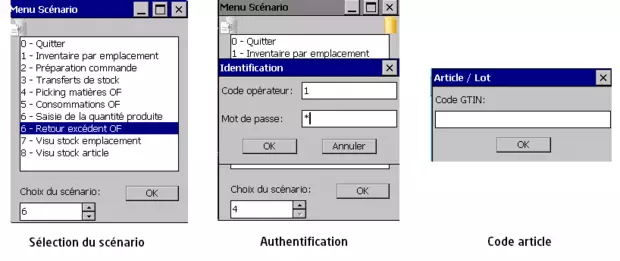
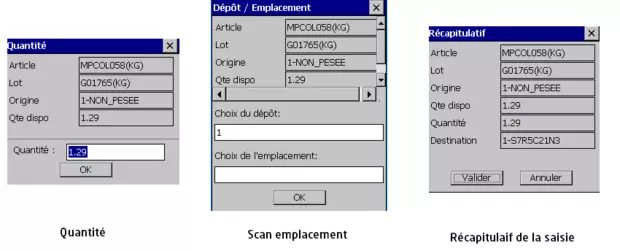
Si vous souhaitez en savoir plus, vous pouvez consulter notre article « Connectez vos balances à L’ERP », ou nous contacter via notre formulaire de contact.